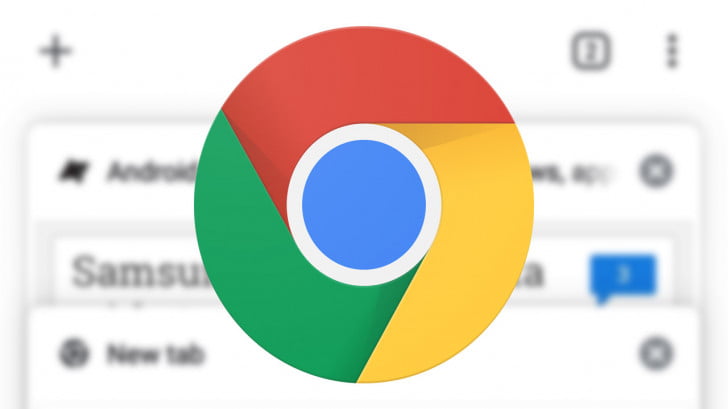Se non sai come acquisire schermate a scorrimento su Chrome, ti aiuteremo. La versione 94 di Chrome offre nuove importanti funzionalità e uno degli strumenti ci consente di acquisire uno screenshot di un’intera pagina Web nel browser.
Come acquisire schermate a scorrimento su Chrome?
L’interfaccia utente One di Samsung ci ha già permesso di acquisire schermate a scorrimento e ora questa funzione è disponibile nel browser più popolare al mondo, Google Chrome.

Cattura un’intera pagina sul browser Chrome
Il processo non è difficile, devi solo seguire una serie di passaggi che andremo a dettagliare di seguito:
- Cominciando dall’inizio. Assicurati di avere l’ultima versione di Chrome installata sul tuo dispositivo.
- Apri Chrome e digita chrome://flags
- Premi Invio e cerca: “Chrome Share Long Screenshots”.
- Seleziona il menu a discesa e tocca “Abilita”.
- Ora fai clic su “Riavvia Chrome”.

- Il browser si riavvierà.
- Ora puoi acquisire schermate facendo clic sul pulsante con 3 punti verticali situato in alto a destra.
- Dopo essere entrati nel menu, fai clic su Condividi e quindi scegli “Schermata lunga”.
- Nella schermata successiva, vedrai due cursori situati uno in alto e uno in basso, usali per selezionare l’area che desideri condividere.
- Puoi modificare lo screenshot aggiungendo testo e annotazioni.
- Una volta che sei pronto, fai clic su Avanti.
- Ora puoi condividere lo screenshot o salvarlo sul tuo dispositivo.
Come puoi vedere il processo è davvero semplice. In questo modo, hai imparato come acquisire schermate a pagina intera in Google Chrome, provalo ora!